Come iniziare. Comandi. Oggetti. Un giocatore
|
|
|
- Marilena Rosi
- 8 anni fa
- Visualizzazioni
Transcript
1 1 Salute e sicurezza Come iniziare 2 Menu principale 3 Salvare i dati Comandi 4 Comandi di base 5 Tecniche di guida Oggetti 6 Usare gli oggetti 7 Lista degli oggetti Un giocatore 8 Gran premio 9 Prove a tempo 10 Battaglia palloncini 11 Battaglia monete
2 Più giocatori (locale) 12 Partita wireless locale Più giocatori (online) 13 Partita online 14 Mondiale 15 Amici e avversari 16 Community Canale Mario Kart 17 Canale Mario Kart 18 StreetPass 19 SpotPass Servizio informazioni 20 Come contattarci
3 1 Salute e sicurezza Grazie per aver scelto MARIO KART 7 per Nintendo 3DS. Questo software può essere utilizzato esclusivamente con la versione europea/australiana della console Nintendo 3DS. Prima di utilizzare questo software, leggi attentamente il presente manuale. Se il software viene usato da bambini piccoli, è necessario che un adulto legga e spieghi loro questo documento. Consulta anche il manuale di istruzioni della console Nintendo 3DS per maggiori informazioni e consigli su come ottimizzare l'utilizzo del software. Informazioni per la salute e la sicurezza IMPORTANTE Prima di usare questo software, leggi attentamente le Informazioni per la salute e la sicurezza che si trovano nel menu HOME. Per accedere alle suddette informazioni, tocca l'icona nel menu HOME e successivamente AVVIA. Leggi attentamente tutte le sezioni. Quando hai finito, premi
4 per tornare al menu HOME. Leggi attentamente anche il manuale di istruzioni della console, in particolar modo la sezione Informazioni per la salute e la sicurezza, prima di usare i software per Nintendo 3DS. Per informazioni sulle precauzioni relative alla comunicazione wireless e al gioco online, consulta la sezione Informazioni per la salute e la sicurezza del manuale di istruzioni della console. Selezione della lingua La lingua del software dipende da quella impostata nella console. Questo software ti permette di scegliere fra otto lingue: inglese, tedesco, francese, spagnolo, italiano, olandese, portoghese e russo. Puoi cambiare la lingua modificando la relativa impostazione della console. Per maggiori informazioni su come cambiare la lingua, consulta la sezione Impostazioni della console nel manuale di istruzioni della console. Classificazione per età Per informazioni sul sistema di classificazione per età per questo o per altri software, visita il sito del sistema di classificazione in vigore
5 nella tua regione. PEGI (Europa): USK (Germania): COB (Australia): OFLC (Nuova Zelanda): Avvertenze generali Con il download o l'utilizzo di questo software (inclusi la documentazione o i contenuti digitali scaricati o utilizzati unitamente a questo software) e, se necessario, dopo aver eseguito il pagamento, si acquisisce una licenza d'uso personale, non esclusiva e revocabile per l'uso del software con la propria console Nintendo 3DS. L'uso del software è soggetto all'accordo per l'utilizzo dei servizi Nintendo 3DS e policy sulla privacy, che comprende il Codice di Condotta del Nintendo 3DS. Sono proibite la riproduzione e/o la distribuzione non autorizzate. La console Nintendo 3DS e questo software non sono destinati all'uso con dispositivi non autorizzati o accessori non dati in licenza da
6 Nintendo. Tale uso potrebbe essere illegale, rende nulla la garanzia e rappresenta una violazione dell'accordo per l'utilizzo. Inoltre, tale utilizzo potrebbe arrecare danni a te o ad altri, impedire il corretto funzionamento della console Nintendo 3DS e/o provocare danni alla console Nintendo 3DS e ai relativi servizi. Nintendo (così come i suoi licenziatari e distributori ufficiali) non è responsabile per nessun danno o perdita causati dall'uso di tali dispositivi o accessori non dati in licenza da Nintendo. Questo software, il manuale o altro materiale scritto che accompagna il software sono protetti dalle leggi nazionali e internazionali sulla proprietà intellettuale. Possedere questo documento non fornisce alcuna licenza o alcun diritto di proprietà su di esso o su altri documenti. Nintendo rispetta la proprietà intellettuale altrui e richiede ai provider di contenuti per software Nintendo 3DS di fare altrettanto. In accordo con quanto stabilito dal Digital Millennium Act negli Stati Uniti, dalla Direttiva relativa al commercio elettronico nell Unione Europea e da altre leggi pertinenti,
7 Nintendo ha adottato la politica di rimozione, nel caso se ne presenti la necessità e a sua sola discrezione, di qualsiasi software Nintendo 3DS che violi i diritti sulla proprietà intellettuale di chiunque. Se pensi che i tuoi diritti legati alla proprietà intellettuale siano stati violati, visita il sito Internet riportato di seguito per maggiori informazioni sulla nostra policy e per capire quali sono i tuoi diritti in merito: ippolicy.nintendo-europe.com Gli utenti di Australia e Nuova Zelanda sono pregati di consultare il sito: support.nintendo.com 2011 Nintendo Trademarks are property of their respective owners. Nintendo 3DS is a trademark of Nintendo. All rights reserved. CTR-P-AMKP-0
8 2 Menu principale UN GIOCATORE (vedi pagg. 8-11) PIÙ GIOCATORI (LOCALE) (vedi pag. 12) PIÙ GIOCATORI (ONLINE) (vedi pagg ) CANALE MARIO KART (vedi pagg ) Scegli tra quattro tipi di partite per la modalità Un giocatore. Puoi giocare con un massimo di sette giocatori nella modalità wireless locale. Sfida online amici e giocatori da tutto il mondo. Visualizza le informazioni di una community e i dati fantasma ricevuti tramite SpotPass e StreetPass.
9 Comandi del menu Seleziona Conferma Annulla/ Indietro o Nota: puoi selezionare le opzioni del menu anche toccando lo schermo inferiore. Chiudi la console Nintendo 3DS durante il gioco per attivare la modalità riposo e ridurre notevolmente il consumo della batteria. Riapri la console per riprendere il gioco.
10 3 Salvare i dati Dati di salvataggio I tuoi progressi di gioco vengono salvati automaticamente in diversi momenti, ad esempio quando porti a termine alcune gare. Eliminazione dei dati di salvataggio Per cancellare i tuoi dati di salvataggio, avvia il software e tieni premuti contemporaneamente non appena viene visualizzato il logo di MARIO KART 7. Fai attenzione, però: una volta cancellati, i dati di salvataggio non potranno più essere recuperati. Dati Mii Procedendo nel gioco, potrai sbloccare l'opzione per usare il tuo Mii come pilota. Puoi creare i Mii nel Centro di creazione Mii, accessibile dal menu HOME. Usa il Canale Mario Kart per impostare o cambiare il Mii che desideri utilizzare in questo gioco (vedi pag. 17).
11 Dati ricevuti tramite StreetPass e SpotPass Questi dati vengono salvati nella scheda SD. Non spegnere e accendere la console ripetutamente, non estrarre la scheda di gioco/la scheda SD e fai attenzione a non impartire comandi errati (per esempio riavviando la console) durante il salvataggio. Non lasciare che sui terminali si accumuli sporco. Questi comportamenti potrebbero causare la perdita di dati. Non usare accessori o software per modificare i dati di salvataggio, poiché ciò potrebbe rendere impossibile il proseguimento del gioco o provocare la perdita di dati salvati. Qualsiasi modifica ai dati è permanente, pertanto fai attenzione.
12 4 Comandi di base Accelerare Frenare/ Retromarcia Sterzare Saltare Derapata Usare un oggetto Lanciare un oggetto in avanti Lanciare/Far cadere un oggetto all'indietro Cambiare la visualizzazione della mappa o (sinistra/destra) + (sinistra/ destra) mentre tieni premuto o o o mentre mantieni verso l'alto o mentre mantieni verso il basso Tocca lo schermo inferiore Pausa Visualizzare il menu HOME
13 Visuale in prima persona Premi per passare alla visuale in prima persona che ti permette di sterzare con il sensore di rotazione muovendo la console Nintendo 3DS verso destra o verso sinistra. Premi o per tornare alla visuale normale. Per guidare con la visuale in prima persona, dovrai muovere la console Nintendo 3DS. Assicurati di avere abbastanza spazio intorno a te e afferra saldamente la console con entrambe le mani. Non prendere queste precauzioni potrebbe causare danni alle persone e/o agli oggetti intorno a te.
14 5 Tecniche di guida Ecco alcune tecniche di guida che ti permetteranno di divertirti al massimo con questo gioco. Partenza a razzo Tieni premuto o al momento giusto durante il conto alla rovescia iniziale per scattare al via molto più velocemente del normale. Derapata La derapata ti permette di affrontare le curve senza perdere velocità. Per derapare, accelera tenendo premuto o, quindi premi mentre usi per far slittare il veicolo nella direzione desiderata.
15 Miniturbo Quando sei in derapata, dopo un po, vedrai apparire delle scintille blu. Se a questo punto rilasci, eseguirai un miniturbo e imprimerai un'accelerazione al tuo kart per un breve intervallo di tempo. Super miniturbo Se continui a derapare, dopo un po', le scintille blu sprigionate dai tuoi pneumatici diventeranno arancioni. Se a questo punto rilasci, eseguirai un super miniturbo e la tua accelerazione durerà più a lungo di quella ottenuta con un miniturbo normale. Salto turbo Premi nel momento in cui salti da una rampa o da oggetti simili per eseguire un salto turbo. Se compiuto correttamente, all'atterraggio, questo salto ti farà guadagnare una breve accelerazione.
16 Inversione a U A veicolo fermo, accelera con o mentre tieni premuto e gira a destra o a sinistra con per eseguire un'inversione a U.
17 6 Usare gli oggetti Ottenere gli oggetti Per ottenere un oggetto, ti basterà passare attraverso uno dei tanti cubi oggetto disseminati lungo le piste e i percorsi. Ricorda che non potrai raccogliere un altro oggetto fino a quando non avrai attivato quello che già hai. Usare gli oggetti Attivare gli oggetti Puoi attivare alcuni oggetti per proteggerti da alcuni ostacoli come, ad esempio, i gusci rossi (vedi pag. 7). Lanciare gli oggetti Alcuni oggetti possono essere lanciati in avanti o all'indietro (vedi pag. 4).
18 7 Lista degli oggetti Ecco gli oggetti che puoi raccogliere e i loro diversi effetti. L'icona indica che l'oggetto può essere attivato. Banana Dissemina le banane lungo il percorso per mandare in testacoda gli avversari che ci passano sopra. Tieni premuto o per attivarle. Tripla banana Premi o per attivare la tripla banana, quindi premi di nuovo uno dei due pulsanti per usare una banana alla volta. Guscio verde Segue una traiettoria rettilinea e fa ribaltare il primo veicolo che colpisce. Tieni premuto o per attivarlo. Guscio rosso Prende di mira e insegue automaticamente il veicolo che ti precede, facendo ribaltare il primo veicolo che colpisce. Tieni premuto o per attivarlo.
19 Triplo guscio verde/triplo guscio rosso Premi o per attivare un triplo guscio (i tre gusci cominceranno a ruotare attorno al tuo veicolo), quindi premi di nuovo uno dei due pulsanti per usare un guscio alla volta. Guscio spinoso Prende di mira e insegue il veicolo in testa alla gara, facendolo ribaltare non appena lo colpisce e travolgendo tutti i veicoli lungo la sua traiettoria. Bob-omba Dopo essere stata lanciata o fatta cadere, esplode dopo un breve periodo di tempo o quando un veicolo le passa vicino. Qualsiasi veicolo che si trovi nel raggio dell'esplosione andrà in testacoda o si ribalterà. Tieni premuto o per attivarla. Fungo scatto Fa accelerare il tuo veicolo per un breve intervallo di tempo.
20 Triplo fungo scatto Il triplo fungo scatto ha gli stessi effetti del normale fungo scatto, ma può essere usato tre volte. Fungo scatto dorato Ti permette di usare un fungo scatto per un breve periodo di tempo ogni volta che premi o. Pallottolo Bill Ti trasforma per un breve intervallo di tempo in un Pallottolo Bill, che vola velocissimo seguendo automaticamente il percorso e travolgendo tutti i veicoli che gli si parano davanti. Calamako Spruzza inchiostro su tutti i veicoli che ti precedono, impedendo ai loro piloti di vedere chiaramente il tracciato. Fulmine Manda tutti gli avversari in testacoda, prima di rimpicciolirli temporaneamente facendoli così rallentare. Super Stella
21 Ti rende temporaneamente invincibile, aumentando la tua velocità e facendo ribaltare qualsiasi veicolo tu colpisca. Fiore di fuoco Una volta attivato, premendo o, ti permette di lanciare palle di fuoco per un breve periodo di tempo. Usale per colpire i veicoli degli avversari e mandarli in testacoda. Superfoglia Fa spuntare la coda al tuo veicolo. Muovila con o per far ribaltare gli avversari o proteggerti da oggetti come i gusci. Sette portafortuna Premi o e sette oggetti cominceranno a ruotare attorno al tuo veicolo, quindi premi di nuovo uno dei due pulsanti per usare un oggetto alla volta.
22 8 Gran premio Affronta sette avversari controllati dal computer in otto trofei suddivisi in quattro percorsi ciascuno.
23 Schermo del gioco ❶ Oggetto attuale ❷ Posizione attuale ❸ Classifica della gara ❹ Numero di giri ❺ Monete attuali Monete Raccogli fino a un massimo di 10 monete che troverai disseminate lungo i percorsi per aumentare la tua velocità, ma fai attenzione: se cadi in un burrone, ti ribalti o finisci in testacoda ne perderai qualcuna.
24 Schermo della mappa Tocca lo schermo inferiore per scegliere una delle due visualizzazioni della mappa. Schermo dei risultati Al termine di una gara, verranno visualizzati i risultati. A ogni pilota saranno assegnati dei punti in base all'ordine di arrivo, mentre la classifica finale del trofeo sarà determinata dai punti accumulati su tutti e quattro i percorsi. La tua tecnica di guida sarà valutata con un massimo di tre stelle e conquistando uno dei tre gradini del podio riceverai un trofeo.
25 9 Prove a tempo Scegli un percorso per stabilire il miglior tempo possibile su una pista tutta tua. Puoi Dati gareggiare anche fantasma contro dati fantasma che riproducono prestazioni registrate in precedenza. Salvare i dati fantasma Se stabilisci un nuovo record su un percorso, il tuo tempo sarà automaticamente salvato come dati fantasma.
26 10 Battaglia palloncini In questa battaglia devi usare gli oggetti per far scoppiare i palloncini dei tuoi avversari. Vince chi ne fa scoppiare di più prima dello scadere del tempo. Ogni volta che perdi tutti i palloncini, il numero dei tuoi palloncini scoppiati si ridurrà.
27 11 Battaglia monete In questa battaglia devi raccogliere le monete disseminate lungo il percorso. Vince chi racimola il maggior numero di monete. Fai attenzione, però: se ti ribalti, finisci in testacoda, ecc. ne perderai qualcuna.
28 12 Partita wireless locale In questa modalità possono giocare fino a otto giocatori: sono sufficienti una scheda di gioco di MARIO KART 7 e tante console Nintendo 3DS quanti sono i giocatori. Uno dei giocatori in possesso di una scheda di gioco creerà un gruppo, mentre gli altri dovranno unirsi al gruppo creato. Nota: i giocatori senza una scheda di gioco possono unirsi alla partita tramite la modalità download. Creare un gruppo Giocatore con una scheda di gioco ❶ Dal menu principale, seleziona PIÙ GIOCATORI (LOCALE) e quindi CREA GRUPPO. ❷ Dopo aver visualizzato i nomi di tutti i giocatori partecipanti, tocca INIZIA. Icona di registrazione amici
29 ❸ Segui le istruzioni a schermo. Registrazione amici Due giocatori possono registrarsi a vicenda come amici toccando entrambi l'icona di registrazione amici. Così facendo, potranno ritrovarsi più facilmente in seguito e affrontarsi online. La lista di amici è accessibile dal menu HOME. Unirsi a un gruppo Giocatori con una scheda di gioco ❶ Dal menu principale, seleziona PIÙ GIOCATORI (LOCALE), quindi seleziona il nome del gruppo a cui vuoi unirti. ❷ Segui le istruzioni a schermo.
30 Giocatori senza una scheda di gioco ❶ Avvia la modalità download dal menu HOME. ❷ Seleziona NINTENDO 3DS, quindi MARIO KART 7. Nota: MARIO KART 7 sarà visualizzato dopo che un giocatore con una scheda di gioco avrà creato un gruppo. ❸ Attendi che il gioco si avvii. Nota: i giocatori senza una scheda di gioco correranno nei panni di Tipo Timido.
31 13 Partita online Giocare online (Internet) Collegati a Internet per sfidare giocatori provenienti da tutto il mondo. Per informazioni su come impostare una connessione a Internet, consulta il manuale di istruzioni della console. Puoi limitare l'interazione online tramite il filtro famiglia. Per maggiori informazioni, consulta il manuale di istruzioni della console. Se metti in pausa il gioco accedendo al menu HOME o se non tocchi i comandi per un certo periodo di tempo, il collegamento alle console di altri giocatori potrebbe interrompersi.
32 Scegliere gli avversari Seleziona una delle opzioni seguenti. MONDIALE (vedi pag. 14) AMICI E AVVERSARI (vedi pag. 15) COMMU- NITY (vedi pag. 16) Gioca contro giocatori da tutto il mondo. Gioca contro amici registrati, avversari precedenti e persone che hai incontrato tramite StreetPass. Gioca contro i membri di una community.
33 14 Mondiale Sfida giocatori da tutto il mondo cimentandoti in corse e battaglie. I risultati di queste PC sfide influenzeranno il totale dei tuoi Punti Corsa (PC). Punti Corsa (PC) I PC riflettono le tue abilità di gioco. Comincerai con 1000 punti che aumenteranno o diminuiranno in base alle vittorie o alle sconfitte riportate. Quando giocherai online, ti verranno assegnati avversari con un numero di PC simile al tuo.
34 15 Amici e avversari Scegli se unirti ai tuoi amici online, agli avversari che hai già sfidato o alle persone che hai incontrato tramite StreetPass. Una volta selezionati i tuoi avversari, potrai sfidarli online. Se non riesci a unirti a una partita, attendi qualche istante e riprova. Per rimuovere dalla lista gli avversari sfidati di recente e le persone incontrate tramite StreetPass, selezionali e premi. Non potrete più vedere i vostri reciproci stati online né condividere le vostre partite.
35 Lista di amici Puoi registrare e gestire i tuoi amici tramite la lista di amici visualizzata nel menu HOME. Inoltre, puoi partecipare alle partite di MARIO KART 7 direttamente dalla lista di amici. Seleziona un biglietto da visita giallo con lo stato "Puoi partecipare", quindi tocca PARTECIPA AL GIOCO. Per unirti a una partita dalla lista di amici, devi aver inserito una scheda di gioco di MARIO KART 7 nella console Nintendo 3DS. Quando puoi partecipare alla partita di un amico online, sull'icona della lista di amici nel menu HOME ( ) apparirà l'icona notifica. Per informazioni sulla lista di amici, consulta il manuale di istruzioni della console.
36 16 Community Scegli una community che ti piace e gareggia solo contro i membri che ne fanno parte. Potrai creare anche le tue community personali. Nota: per usare le community sono necessari i dati del Canale Mario Kart (vedi pag. 17). CREA COMMU- NITY INSERISCI CODICE Preferite Raccomandazioni Crea una community e seleziona le relative impostazioni. Inserisci il codice della community ricevuto da un altro giocatore e unisciti alla sua community. Seleziona una community da una lista di quelle di cui fai già parte. Seleziona una community raccomandata dal Canale Mario Kart.
37 Partecipare a una community Verrà creato un gruppo di un massimo di otto giocatori, te compreso, scelti tra i membri di una community e potrai comunicare con gli altri giocatori scambiando semplici messaggi. La partita ha inizio quando un giocatore invia il messaggio: "Dai, cominciamo a giocare!". Creare una community Crea una community e seleziona le impostazioni di gioco che preferisci. Alla tua community verrà assegnato un codice che potrai comunicare ai tuoi amici. Selezionando INSERISCI CODICE e scrivendo il codice ottenuto, questi potranno unirsi a una community e partecipare alle sue partite. Nota: una volta creata una community, non sarà più possibile modificarne le impostazioni. Perciò fai attenzione quando crei le community.
38 Valutazione della community È stabilita dai risultati delle partite giocate nella community nell'ultimo mese.
39 17 Canale Mario Kart Il Canale Mario Kart ti permette di scambiare dati con altri giocatori tramite StreetPass e SpotPass. La prima volta che usi il Canale Mario Kart, segui le istruzioni a schermo per creare dati nella scheda SD e configurare le impostazioni di StreetPass e SpotPass. Schermo del Canale Mario Kart ❶ Nuovi profili Controlla gli ultimi profili ricevuti tramite StreetPass. Potrai unirti alle partite online di questi giocatori. ❷ Dati fantasma Sfida i dati fantasma scaricati tramite SpotPass e StreetPass. ❸ Raccomandazioni di community Visualizza le community raccomandate.
40 ❹ Lista StreetPass Visualizza una lista di giocatori che hai incontrato tramite StreetPass. ❺ Modifica profilo Cambia Mii Cambia il Mii usato durante il gioco. Scrivi messaggio Scrivi il messaggio da inviare tramite StreetPass. Non rivelare informazioni personali importanti e non scrivere messaggi che potrebbero mettere a disagio gli altri. Personalizza kart Crea un kart fatto su misura per te. Il tuo Mii apparirà alla guida di questo veicolo sullo schermo delle persone che hai incontrato tramite StreetPass. Personalizza GP Scegli i tuoi quattro percorsi preferiti e crea un Gran premio personalizzato in cui le persone che hai incontrato tramite StreetPass potranno sfidare il tuo Mii. Impostazioni Qui potrai configurare varie opzioni come, ad esempio, StreetPass, SpotPass e le impostazioni del sensore di rotazione e decidere se mostrare agli altri la tua area di residenza o il tuo stato online.
41 18 StreetPass Scambiare informazioni (StreetPass) Questo software supporta, tra l'altro, lo scambio di nomi di giocatori, dati fantasma, informazioni sui Mii e sulle community di cui fai parte tramite StreetPass (comunicazione wireless locale). Nota: puoi comunicare solo con i giocatori che hanno attivato StreetPass per questo software. Attivare StreetPass Prima di usare StreetPass devi accettare l'accordo per l'utilizzo dei servizi Nintendo 3DS e policy sulla privacy. Per maggiori informazioni, consulta il manuale di istruzioni della console. Procedura di attivazione Seleziona CANALE MARIO KART dal menu principale. Segui le istruzioni a schermo per attivare StreetPass per questo software.
42 Disattivare StreetPass Per disattivare StreetPass, accedi alle Impostazioni della console e seleziona GESTIONE DATI, poi GESTIONE StreetPass. Tocca l'icona del software e scegli DISATTIVA StreetPass. Nota: è possibile limitare l'uso di StreetPass attraverso il filtro famiglia. Per maggiori informazioni, consulta il manuale di istruzioni della console.
43 19 SpotPass Ricevere informazioni (SpotPass) Quando si trova in modalità riposo, la console cercherà automaticamente un access point wireless e si collegherà a Internet scaricando dati fantasma di giocatori di tutto il mondo, raccomandazioni sulle community, ecc. Usare SpotPass Prima di usare SpotPass devi: - Accettare l'accordo per l'utilizzo dei servizi Nintendo 3DS e policy sulla privacy. - Impostare una connessione a Internet. Per maggiori informazioni, consulta il manuale di istruzioni della console Nintendo 3DS. Nota: per usare SpotPass è necessaria una scheda SD. Procedura di attivazione Seleziona CANALE MARIO KART dal menu principale. Segui le istruzioni a schermo per attivare SpotPass per questo software.
44 Disattivare SpotPass Procedura di disattivazione ❶ Seleziona CANALE MARIO KART dal menu principale. ❷ Seleziona l'icona del tuo Mii per modificare il tuo profilo. ❸ Tocca IMPOSTAZIONI. ❹ Imposta SpotPass su DISATTIVATA. ❺ Seleziona OK.
45 20 Come contattarci Per informazioni sui prodotti, consulta il sito Nintendo all'indirizzo: Per supporto tecnico e risoluzione dei problemi, consulta il manuale di istruzioni della console Nintendo 3DS o il sito: support.nintendo.com
Informazioni di base
 1 Informazioni importanti Informazioni di base 2 Introduzione 3 Come iniziare 4 Salvare i progressi di gioco Scegliere una modalità 5 Schermo modalità 6 Modalità missioni Schermo di gioco 7 Modalità missioni
1 Informazioni importanti Informazioni di base 2 Introduzione 3 Come iniziare 4 Salvare i progressi di gioco Scegliere una modalità 5 Schermo modalità 6 Modalità missioni Schermo di gioco 7 Modalità missioni
Introduzione. Come giocare
 1 Salute e sicurezza Introduzione 2 Il gioco 3 Iniziare a giocare 4 Salvare i dati di gioco Come giocare 5 Scegliere un livello 6 Schermo del livello 7 Procedere nel gioco 8 Movimenti di Mario 9 Potenziamenti
1 Salute e sicurezza Introduzione 2 Il gioco 3 Iniziare a giocare 4 Salvare i dati di gioco Come giocare 5 Scegliere un livello 6 Schermo del livello 7 Procedere nel gioco 8 Movimenti di Mario 9 Potenziamenti
Informazioni di base. Come iniziare. Come giocare. Comunicazione Wireless
 1 Informazioni importanti Informazioni di base 2 Condivisione di contenuti 3 Filtro famiglia Come iniziare 4 Introduzione 5 Comandi 6 Salvataggio dati Come giocare 7 Schermo del titolo 8 Menu principale
1 Informazioni importanti Informazioni di base 2 Condivisione di contenuti 3 Filtro famiglia Come iniziare 4 Introduzione 5 Comandi 6 Salvataggio dati Come giocare 7 Schermo del titolo 8 Menu principale
ULTIMATE NES REMIX. Come iniziare. Come giocare
 ULTIMATE NES REMIX 1 Informazioni importanti Come iniziare 2 Funzioni online 3 Filtro famiglia Come giocare 4 Selezionare una modalità 5 Selezionare un livello 6 Giocare un livello 7 Classifiche 8 Salvare
ULTIMATE NES REMIX 1 Informazioni importanti Come iniziare 2 Funzioni online 3 Filtro famiglia Come giocare 4 Selezionare una modalità 5 Selezionare un livello 6 Giocare un livello 7 Classifiche 8 Salvare
Mario Kart 8 WUP-P-AMKP-00
 Mario Kart 8 1 Informazioni importanti Impostazi oni 2 Controller / Accessori 3 Funzioni online 4 Ft il ro famiglia Come iniziare 5 Menu principale 6 Salvar e i dati Comandi 7 Comand i di base 8 Tecniche
Mario Kart 8 1 Informazioni importanti Impostazi oni 2 Controller / Accessori 3 Funzioni online 4 Ft il ro famiglia Come iniziare 5 Menu principale 6 Salvar e i dati Comandi 7 Comand i di base 8 Tecniche
Guida all Utilizzo dell Applicazione Centralino
 Guida all Utilizzo dell Applicazione Centralino 1 Introduzione Indice Accesso all applicazione 3 Installazione di Vodafone Applicazione Centralino 3 Utilizzo dell Applicazione Centralino con accessi ad
Guida all Utilizzo dell Applicazione Centralino 1 Introduzione Indice Accesso all applicazione 3 Installazione di Vodafone Applicazione Centralino 3 Utilizzo dell Applicazione Centralino con accessi ad
Pokémon Art Academy. Informazioni di base. Cominciare una partita. Come disegnare. Guardare le opere
 Pokémon Art Academy 1 Informazioni importanti Informazioni di base 2 Condivisione di contenuti 3 Funzioni online 4 Filtro famiglia Cominciare una partita 5 Come iniziare 6 Salvare ed eliminare i dati Come
Pokémon Art Academy 1 Informazioni importanti Informazioni di base 2 Condivisione di contenuti 3 Funzioni online 4 Filtro famiglia Cominciare una partita 5 Come iniziare 6 Salvare ed eliminare i dati Come
SICURF@D: istruzioni per l uso
 : istruzioni per l uso : istruzioni per l uso Indice 1. Premessa 2 2. La registrazione 2 3. L accesso all area per utenti registrati 2 4. La consultazione dei manuali 3 5. L utilizzo degli strumenti di
: istruzioni per l uso : istruzioni per l uso Indice 1. Premessa 2 2. La registrazione 2 3. L accesso all area per utenti registrati 2 4. La consultazione dei manuali 3 5. L utilizzo degli strumenti di
Guida all Utilizzo del Posto Operatore su PC
 Guida all Utilizzo del Posto Operatore su PC 1 Introduzione Indice Accesso all applicazione 3 Installazione di Vodafone Applicazione Centralino 3 Utilizzo dell Applicazione Centralino con accessi ad internet
Guida all Utilizzo del Posto Operatore su PC 1 Introduzione Indice Accesso all applicazione 3 Installazione di Vodafone Applicazione Centralino 3 Utilizzo dell Applicazione Centralino con accessi ad internet
2.7 La cartella Preparazioni e CD Quiz Casa
 2.7 La cartella Preparazioni e CD Quiz Casa SIDA CD Quiz Casa è il cd che permette al candidato di esercitarsi a casa sui quiz ministeriali e personalizzati. L autoscuola può consegnare il cd al candidato
2.7 La cartella Preparazioni e CD Quiz Casa SIDA CD Quiz Casa è il cd che permette al candidato di esercitarsi a casa sui quiz ministeriali e personalizzati. L autoscuola può consegnare il cd al candidato
Cerca Compra Vendi. Guida passo per passo all utilizzo del sito
 Cerca Compra Vendi Guida passo per passo all utilizzo del sito La registrazione Prima di poter iniziare ad inserire annunci sul sito cerca compra vendi è necessario procedere alla registrazione di un account
Cerca Compra Vendi Guida passo per passo all utilizzo del sito La registrazione Prima di poter iniziare ad inserire annunci sul sito cerca compra vendi è necessario procedere alla registrazione di un account
Informazioni di base
 1 Salute e sicurezza Informazioni di base 2 Introduzione 3 Menu principale 4 File di salvataggio 5 Salvare una partita 6 Nintendo Network Comandi 7 Comandi base 8 Azioni 9 Potenziamenti 10 Abilità speciali
1 Salute e sicurezza Informazioni di base 2 Introduzione 3 Menu principale 4 File di salvataggio 5 Salvare una partita 6 Nintendo Network Comandi 7 Comandi base 8 Azioni 9 Potenziamenti 10 Abilità speciali
Moodle 1.5.3+ Breve Guida per il Docente versione 1.2. A cura di Federico Barattini federicobarattini@gmail.com
 Moodle 1.5.3+ Breve Guida per il Docente versione 1.2 A cura di Federico Barattini federicobarattini@gmail.com Indice 1.0 Primo accesso in piattaforma...3 1.1 Partecipanti, Login come corsista (per vedere
Moodle 1.5.3+ Breve Guida per il Docente versione 1.2 A cura di Federico Barattini federicobarattini@gmail.com Indice 1.0 Primo accesso in piattaforma...3 1.1 Partecipanti, Login come corsista (per vedere
INDICE. Accesso al Portale Pag. 2. Nuovo preventivo - Ricerca articoli. Pag. 4. Nuovo preventivo Ordine. Pag. 6. Modificare il preventivo. Pag.
 Gentile Cliente, benvenuto nel Portale on-line dell Elettrica. Attraverso il nostro Portale potrà: consultare la disponibilità dei prodotti nei nostri magazzini, fare ordini, consultare i suoi prezzi personalizzati,
Gentile Cliente, benvenuto nel Portale on-line dell Elettrica. Attraverso il nostro Portale potrà: consultare la disponibilità dei prodotti nei nostri magazzini, fare ordini, consultare i suoi prezzi personalizzati,
MOFING KIDs. 19.1- Come Avviare MoFing KIDS. Connesione WiFi: scegliere Controllo Genitori
 MOFING KIDs 19.1- Come Avviare MoFing KIDS Connesione WiFi: scegliere Controllo Genitori ->cliccare su impostazioni ->cliccare Wifi e cliccare, a fianco di OFF, nella parte scura per accendere il Wifi
MOFING KIDs 19.1- Come Avviare MoFing KIDS Connesione WiFi: scegliere Controllo Genitori ->cliccare su impostazioni ->cliccare Wifi e cliccare, a fianco di OFF, nella parte scura per accendere il Wifi
CTVClient. Dopo aver inserito correttamente i dati, verrà visualizzata la schermata del tabellone con i giorni e le ore.
 CTVClient Il CTVClient è un programma per sistemi operativi Windows che permette la consultazione e la prenotazione delle ore dal tabellone elettronico del Circolo Tennis Valbisenzio. Per utilizzarlo è
CTVClient Il CTVClient è un programma per sistemi operativi Windows che permette la consultazione e la prenotazione delle ore dal tabellone elettronico del Circolo Tennis Valbisenzio. Per utilizzarlo è
GPS NAVIGATION SYSTEM QUICK START USER MANUAL
 GPS NAVIGATION SYSTEM QUICK START USER MANUAL ITALIAN Guida introduttiva La prima volta che si utilizza il software di navigazione, si avvia automaticamente un processo di impostazione iniziale. Procedere
GPS NAVIGATION SYSTEM QUICK START USER MANUAL ITALIAN Guida introduttiva La prima volta che si utilizza il software di navigazione, si avvia automaticamente un processo di impostazione iniziale. Procedere
Mail Cube Guida utente
 Mail Cube Guida utente Mail Cube è il software esclusivo di 3 che permette di inviare e ricevere le email in tempo reale direttamente dal tuo videofonino e complete di allegati. Mail Cube è disponibile
Mail Cube Guida utente Mail Cube è il software esclusivo di 3 che permette di inviare e ricevere le email in tempo reale direttamente dal tuo videofonino e complete di allegati. Mail Cube è disponibile
Come Installare l'antivirus AVG
 Come Installare l'antivirus AVG AVG - ANTIVIRUS AVG è un antivirus semplice da utilizzare. Il programma è totalmente gratuito e proteggerà il tuo computer contro i virus che potresti scaricare tramite
Come Installare l'antivirus AVG AVG - ANTIVIRUS AVG è un antivirus semplice da utilizzare. Il programma è totalmente gratuito e proteggerà il tuo computer contro i virus che potresti scaricare tramite
Segui passo passo le istruzioni e potrai giocare le tue sfide online. Puoi già capirlo, è facile, divertente e eccitante.
 COME GIOCARE ONLINE? Segui passo passo le istruzioni e potrai giocare le tue sfide online. Puoi già capirlo, è facile, divertente e eccitante. 0. PERSONALIZZA IL TUO AVATAR Puoi accedere a tutte le sezioni
COME GIOCARE ONLINE? Segui passo passo le istruzioni e potrai giocare le tue sfide online. Puoi già capirlo, è facile, divertente e eccitante. 0. PERSONALIZZA IL TUO AVATAR Puoi accedere a tutte le sezioni
30 giorni di prova gratuiti, entra nel sito www.mypckey.com scarica e installa subito mypckey
 DA OGGI NON IMPORTA DOVE SEI, IL TUO PC DELL UFFICIO E SEMPRE A TUA DISPOSIZIONE! Installa solo un semplice programma (nessun hardware necessario!), genera la tua chiavetta USB, e sei pronto a prendere
DA OGGI NON IMPORTA DOVE SEI, IL TUO PC DELL UFFICIO E SEMPRE A TUA DISPOSIZIONE! Installa solo un semplice programma (nessun hardware necessario!), genera la tua chiavetta USB, e sei pronto a prendere
Content Manager 2 Manuale utente
 Content Manager 2 Manuale utente Fare riferimento a questo manuale per informazioni sull'utilizzo di Content Manager 2 per la consultazione, l'acquisto, il download e l'installazione di aggiornamenti e
Content Manager 2 Manuale utente Fare riferimento a questo manuale per informazioni sull'utilizzo di Content Manager 2 per la consultazione, l'acquisto, il download e l'installazione di aggiornamenti e
Cookie del browser: Cookie Flash:
 Cookie del browser: I cookie sono porzioni di informazioni che il sito Web inserisce nel tuo dispositivo di navigazione quando visiti una pagina. Possono comportare la trasmissione di informazioni tra
Cookie del browser: I cookie sono porzioni di informazioni che il sito Web inserisce nel tuo dispositivo di navigazione quando visiti una pagina. Possono comportare la trasmissione di informazioni tra
Cookie. Krishna Tateneni Jost Schenck Traduzione: Luciano Montanaro
 Krishna Tateneni Jost Schenck Traduzione: Luciano Montanaro 2 Indice 1 Cookie 4 1.1 Politica............................................ 4 1.2 Gestione........................................... 5 3 1
Krishna Tateneni Jost Schenck Traduzione: Luciano Montanaro 2 Indice 1 Cookie 4 1.1 Politica............................................ 4 1.2 Gestione........................................... 5 3 1
W@DOM. Il Portale Documentale. Note Operative. Distribuzione Documenti on Line. Finpro Soc.Coop.
 W@DOM Il Portale Documentale Distribuzione Documenti on Line Note Operative Pagina 1 di 7 Sommario W@DOM Distribuzione Documenti On Line... 3 Descrizione... 3 Home Page e Accesso all Applicazione... 3
W@DOM Il Portale Documentale Distribuzione Documenti on Line Note Operative Pagina 1 di 7 Sommario W@DOM Distribuzione Documenti On Line... 3 Descrizione... 3 Home Page e Accesso all Applicazione... 3
Il I C entr t alino Te T lefo f nico Vi V rtu t ale: Manuale d uso
 Il : Manuale d uso Indice 1) Connettersi all interfaccia online 2) Personalizzare il messaggio di benvenuto A) Selezionare un messaggio pre-registrato B) Comporre un messaggio attraverso la sintesi vocale
Il : Manuale d uso Indice 1) Connettersi all interfaccia online 2) Personalizzare il messaggio di benvenuto A) Selezionare un messaggio pre-registrato B) Comporre un messaggio attraverso la sintesi vocale
Manuale Utente Windows Phone Versione 3.6 Ottobre 2014
 Manuale Utente Windows Phone Versione 3.6 Ottobre 2014 Indice Schermata principale: la Mappa... 2 Elementi della mappa... 2 Menù inferiore... 2 Schermata informativa delle fermate... 3 Schermata informativa
Manuale Utente Windows Phone Versione 3.6 Ottobre 2014 Indice Schermata principale: la Mappa... 2 Elementi della mappa... 2 Menù inferiore... 2 Schermata informativa delle fermate... 3 Schermata informativa
Pagine Facebook Uno strumento prezioso per la tua azienda su Facebook
 Pagine Facebook Uno strumento prezioso per la tua azienda su Facebook Le Pagine sono il luogo più importante in cui le aziende creano connessioni con le persone. Le Pagine Facebook ti consentono di esprimere
Pagine Facebook Uno strumento prezioso per la tua azienda su Facebook Le Pagine sono il luogo più importante in cui le aziende creano connessioni con le persone. Le Pagine Facebook ti consentono di esprimere
1 Salute e sicurezza. Come iniziare. 2 Introduzione. 3 Comandi. 4 Iniziare New Art Academy. 5 Salvataggio. Come giocare. 6 Lezioni e mini lezioni
 1 Salute e sicurezza Come iniziare 2 Introduzione 3 Comandi 4 Iniziare New Art Academy 5 Salvataggio Come giocare 6 Lezioni e mini lezioni 7 Strumenti 8 Modalità libera 9 Galleria 3D Comunicazione wireless
1 Salute e sicurezza Come iniziare 2 Introduzione 3 Comandi 4 Iniziare New Art Academy 5 Salvataggio Come giocare 6 Lezioni e mini lezioni 7 Strumenti 8 Modalità libera 9 Galleria 3D Comunicazione wireless
Guida Utente Cos è aworkbook Cataloghi e sessioni Prodotti Assortimenti Risorse Presentazioni 11 Procedura d ordine
 Guida Utente V.0 Cos è aworkbook Cataloghi e sessioni Prodotti Assortimenti 7 Risorse 0 Presentazioni Procedura d ordine Cos è aworkbook Prodotti Risorse Presentazione Assortimento aworkbook presenta al
Guida Utente V.0 Cos è aworkbook Cataloghi e sessioni Prodotti Assortimenti 7 Risorse 0 Presentazioni Procedura d ordine Cos è aworkbook Prodotti Risorse Presentazione Assortimento aworkbook presenta al
Crea questionari on-line, test e quiz in pochi minuti!
 Crea questionari on-line, test e quiz in pochi minuti! 1. ACCEDI Utilizzando Microsoft Internet Explorer (è necessario questo browser) vai all indirizzo http://demo.ewebtest.com e inserisci il tuo nome
Crea questionari on-line, test e quiz in pochi minuti! 1. ACCEDI Utilizzando Microsoft Internet Explorer (è necessario questo browser) vai all indirizzo http://demo.ewebtest.com e inserisci il tuo nome
STUDIUM.UniCT Tutorial per gli studenti
 STUDIUM.UniCT Tutorial per gli studenti Studium.UniCT Tutorial Studenti v. 6 06/03/2014 Pagina 1 Sommario 1. COS È STUDIUM.UniCT... 3 2. COME ACCEDERE A STUDIUM.UniCT... 3 3. COME PERSONALIZZARE IL PROFILO...
STUDIUM.UniCT Tutorial per gli studenti Studium.UniCT Tutorial Studenti v. 6 06/03/2014 Pagina 1 Sommario 1. COS È STUDIUM.UniCT... 3 2. COME ACCEDERE A STUDIUM.UniCT... 3 3. COME PERSONALIZZARE IL PROFILO...
Express Import system
 Express Import system Manuale del destinatario Sistema Express Import di TNT Il sistema Express Import di TNT Le consente di predisporre il ritiro di documenti, pacchi o pallet in 168 paesi con opzione
Express Import system Manuale del destinatario Sistema Express Import di TNT Il sistema Express Import di TNT Le consente di predisporre il ritiro di documenti, pacchi o pallet in 168 paesi con opzione
Applicazione WeSenseIt Manuale d uso. WeSenseIt Consortium
 Applicazione WeSenseIt Manuale d uso Installarel applicazione WeSenseIT Per iniziare: L applicazione è disponibile solo per telefoni con tecnologia Android versione 2.3.3 (e successive) Assicurarsi di
Applicazione WeSenseIt Manuale d uso Installarel applicazione WeSenseIT Per iniziare: L applicazione è disponibile solo per telefoni con tecnologia Android versione 2.3.3 (e successive) Assicurarsi di
Nokia C110/C111 scheda LAN senza filo Manuale di installazione
 Nokia C110/C111 scheda LAN senza filo Manuale di installazione DICHIARAZIONE DI CONFORMITÀ Noi, NOKIA MOBILE PHONES Ltd dichiariamo sotto la nostra esclusiva responsabilità che i prodotti DTN-10 e DTN-11
Nokia C110/C111 scheda LAN senza filo Manuale di installazione DICHIARAZIONE DI CONFORMITÀ Noi, NOKIA MOBILE PHONES Ltd dichiariamo sotto la nostra esclusiva responsabilità che i prodotti DTN-10 e DTN-11
Marketing di Successo per Operatori Olistici
 Marketing di Successo per Operatori Olistici Impostazione della Pagina Business Facebook Guida Passo a Passo 1. Vai su Facebook.com/pages CLicca il pulsante verde in alto a destra + Crea una Pagina Nota:
Marketing di Successo per Operatori Olistici Impostazione della Pagina Business Facebook Guida Passo a Passo 1. Vai su Facebook.com/pages CLicca il pulsante verde in alto a destra + Crea una Pagina Nota:
MANUALE D USO JAVA. Sezione3 Ricarica e aggiornamento di TAAC. Copyright 2011 - All rights reserved.
 MANUALE D USO JAVA Sezione3 Ricarica e aggiornamento di TAAC Copyright 2011 - All rights reserved. Manuale d uso versione 2.10-beta - Copyright 2011 - All rights reserved Introduzione Questo manuale è
MANUALE D USO JAVA Sezione3 Ricarica e aggiornamento di TAAC Copyright 2011 - All rights reserved. Manuale d uso versione 2.10-beta - Copyright 2011 - All rights reserved Introduzione Questo manuale è
GUIDA AL SITO DELLE RIPARAZIONI BARWARE SOMMARIO
 GUIDA AL SITO DELLE RIPARAZIONI BARWARE SOMMARIO Introduzione...2 1. Registrazione al sito delle riparazioni...2 2. Login e Home page...6 3. Assistenza...8 3a. Nuova richiesta di riparazione...8 3b. Lista
GUIDA AL SITO DELLE RIPARAZIONI BARWARE SOMMARIO Introduzione...2 1. Registrazione al sito delle riparazioni...2 2. Login e Home page...6 3. Assistenza...8 3a. Nuova richiesta di riparazione...8 3b. Lista
A tal fine il presente documento si compone di tre distinte sezioni:
 Guida on-line all adempimento Questa guida vuole essere un supporto per le pubbliche amministrazioni, nella compilazione e nella successiva pubblicazione dei dati riguardanti i dirigenti sui siti istituzionali
Guida on-line all adempimento Questa guida vuole essere un supporto per le pubbliche amministrazioni, nella compilazione e nella successiva pubblicazione dei dati riguardanti i dirigenti sui siti istituzionali
1 CIRCOLO SPINEA (VE) CORSO CONOSCENZA E MANUTENZIONE DEL COMPUTER APRILE 2010
 1 CIRCOLO SPINEA (VE) CORSO CONOSCENZA E MANUTENZIONE DEL COMPUTER APRILE 2010 PREVENIRE: Cenni preliminari su Ripristino configurazione di sistema Ripristino configurazione di sistema è un componente
1 CIRCOLO SPINEA (VE) CORSO CONOSCENZA E MANUTENZIONE DEL COMPUTER APRILE 2010 PREVENIRE: Cenni preliminari su Ripristino configurazione di sistema Ripristino configurazione di sistema è un componente
EasyPrint v4.15. Gadget e calendari. Manuale Utente
 EasyPrint v4.15 Gadget e calendari Manuale Utente Lo strumento di impaginazione gadget e calendari consiste in una nuova funzione del software da banco EasyPrint 4 che permette di ordinare in maniera semplice
EasyPrint v4.15 Gadget e calendari Manuale Utente Lo strumento di impaginazione gadget e calendari consiste in una nuova funzione del software da banco EasyPrint 4 che permette di ordinare in maniera semplice
Configurazione della ricerca desktop di Nepomuk. Sebastian Trüg Anne-Marie Mahfouf Traduzione della documentazione in italiano: Federico Zenith
 Configurazione della ricerca desktop di Nepomuk Sebastian Trüg Anne-Marie Mahfouf Traduzione della documentazione in italiano: Federico Zenith 2 Indice 1 Introduzione 4 1.1 Impostazioni di base....................................
Configurazione della ricerca desktop di Nepomuk Sebastian Trüg Anne-Marie Mahfouf Traduzione della documentazione in italiano: Federico Zenith 2 Indice 1 Introduzione 4 1.1 Impostazioni di base....................................
INDICE mywellness key mywellness key mywellness key mywellness key mywellness key
 MANUALE D USO IT 1 INDICE 1. mywellness key... 3 2. Cos è mywellness key... 3 3. Cosa sono i Move... 4 4. Cosa visualizza il display... 5 5. Come indossare mywellness key... 7 6. Primo utilizzo... 8 7.
MANUALE D USO IT 1 INDICE 1. mywellness key... 3 2. Cos è mywellness key... 3 3. Cosa sono i Move... 4 4. Cosa visualizza il display... 5 5. Come indossare mywellness key... 7 6. Primo utilizzo... 8 7.
Golfshot: Golf GPS. Guida Utente Android Versione 1.8
 Golfshot: Golf GPS Guida Utente Android Versione 1.8 Contenuti Schermata Iniziale 3 Seleziona una Struttura 14 Ottimizzazione Durata 28 Segnapunti 6 Organizza Partita 15 Batteria Statistiche 7 Lista Buca
Golfshot: Golf GPS Guida Utente Android Versione 1.8 Contenuti Schermata Iniziale 3 Seleziona una Struttura 14 Ottimizzazione Durata 28 Segnapunti 6 Organizza Partita 15 Batteria Statistiche 7 Lista Buca
5-1 FILE: CREAZIONE NUOVO DOCUMENTO
 Capittol lo 5 File 5-1 FILE: CREAZIONE NUOVO DOCUMENTO In Word è possibile creare documenti completamente nuovi oppure risparmiare tempo utilizzando autocomposizioni o modelli, che consentono di creare
Capittol lo 5 File 5-1 FILE: CREAZIONE NUOVO DOCUMENTO In Word è possibile creare documenti completamente nuovi oppure risparmiare tempo utilizzando autocomposizioni o modelli, che consentono di creare
Informazioni di base. 4 Salvataggio ed eliminazione dati. La ricerca della Luna scura
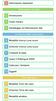 1 Informazioni importanti Informazioni di base 2 Introduzione 3 Come iniziare 4 Salvataggio ed eliminazione dati La ricerca della Luna scura 5 Modalità ricerca Luna scura 6 Schermo ricerca Luna scura 7
1 Informazioni importanti Informazioni di base 2 Introduzione 3 Come iniziare 4 Salvataggio ed eliminazione dati La ricerca della Luna scura 5 Modalità ricerca Luna scura 6 Schermo ricerca Luna scura 7
Corso di formazione assicurativa - 60 ore. (a norma Reg. IVASS n.6/2014) Guida all utilizzo
 Corso di formazione assicurativa - 60 ore (a norma Reg. IVASS n.6/2014) Guida all utilizzo La piattaforma e-learning: la pagina iniziale del corso NAVIGAZIONE: Accesso alle diverse aree del corso e alla
Corso di formazione assicurativa - 60 ore (a norma Reg. IVASS n.6/2014) Guida all utilizzo La piattaforma e-learning: la pagina iniziale del corso NAVIGAZIONE: Accesso alle diverse aree del corso e alla
GUIDA ALLA CONFIGURAZIONE DELLA POSTA THUNDERBIRD. (v. 1.0.0 Maggio 2014)
 GUIDA ALLA CONFIGURAZIONE DELLA POSTA THUNDERBIRD (v. 1.0.0 Maggio 2014) Benvenuto alla guida di configurazione della posta elettronica per chi usa il programma Mozilla Thunderbird. Prima di proseguire
GUIDA ALLA CONFIGURAZIONE DELLA POSTA THUNDERBIRD (v. 1.0.0 Maggio 2014) Benvenuto alla guida di configurazione della posta elettronica per chi usa il programma Mozilla Thunderbird. Prima di proseguire
GESGOLF SMS ONLINE. Manuale per l utente
 GESGOLF SMS ONLINE Manuale per l utente Procedura di registrazione 1 Accesso al servizio 3 Personalizzazione della propria base dati 4 Gestione dei contatti 6 Ricerca dei contatti 6 Modifica di un nominativo
GESGOLF SMS ONLINE Manuale per l utente Procedura di registrazione 1 Accesso al servizio 3 Personalizzazione della propria base dati 4 Gestione dei contatti 6 Ricerca dei contatti 6 Modifica di un nominativo
1.0 GUIDA PER L UTENTE
 1.0 GUIDA PER L UTENTE COMINCIA FACILE Una volta effettuato il login vi troverete nella pagina Amministrazione in cui potrete creare e modificare le vostre liste. Una lista è semplicemnte un contenitore
1.0 GUIDA PER L UTENTE COMINCIA FACILE Una volta effettuato il login vi troverete nella pagina Amministrazione in cui potrete creare e modificare le vostre liste. Una lista è semplicemnte un contenitore
Chat. Connettersi a un server di chat. Modificare le impostazioni di chat. Ricevere impostazioni chat. Chat
 2007 Nokia. Tutti i diritti sono riservati. Nokia, Nokia Connecting People, Nseries e N77 sono marchi o marchi registrati di Nokia Corporation. Altri nomi di prodotti e società citati nel presente documento
2007 Nokia. Tutti i diritti sono riservati. Nokia, Nokia Connecting People, Nseries e N77 sono marchi o marchi registrati di Nokia Corporation. Altri nomi di prodotti e società citati nel presente documento
Organizzati la vita con Bulletin Board e ReelTime
 Organizzati la vita con Bulletin Board e ReelTime Presentazione di Toshiba LifeSpace Organizzarsi non è mai stato più semplice LifeSpace è uno strumento semplice ed elegante che ti consentirà di organizzare
Organizzati la vita con Bulletin Board e ReelTime Presentazione di Toshiba LifeSpace Organizzarsi non è mai stato più semplice LifeSpace è uno strumento semplice ed elegante che ti consentirà di organizzare
Manuale d uso. Servizio Segreteria Telefonica Memotel. per Clienti con linea Fibra
 Manuale d uso Servizio Segreteria Telefonica Memotel per Clienti con linea Fibra 1 INDICE 1. GUIDA AL PRIMO UTILIZZO 2. CONFIGURAZIONE SEGRETERIA 3. CONSULTAZIONE SEGRETERIA 4. NOTIFICHE MESSAGGI 5. ASCOLTO
Manuale d uso Servizio Segreteria Telefonica Memotel per Clienti con linea Fibra 1 INDICE 1. GUIDA AL PRIMO UTILIZZO 2. CONFIGURAZIONE SEGRETERIA 3. CONSULTAZIONE SEGRETERIA 4. NOTIFICHE MESSAGGI 5. ASCOLTO
Wiki di Netapprendere
 Wiki di Netapprendere Manuale d uso per i tesisti della Comunità di apprendimento Gli incontri del Giovedì prof. Salvatore Colazzo Manuale redatto da Ada Manfreda Collegati a: http://www.salvatorecolazzo.it/wordpress
Wiki di Netapprendere Manuale d uso per i tesisti della Comunità di apprendimento Gli incontri del Giovedì prof. Salvatore Colazzo Manuale redatto da Ada Manfreda Collegati a: http://www.salvatorecolazzo.it/wordpress
FASE 1 REGISTRAZIONE DEI DATI PERSONALI
 GUIDA PRATICA DOMANDA TELEMATICA di partecipazione al concorso per l ammissione dei medici alle scuole di specializzazione di area sanitaria La procedura telematica per la presentazione della domanda si
GUIDA PRATICA DOMANDA TELEMATICA di partecipazione al concorso per l ammissione dei medici alle scuole di specializzazione di area sanitaria La procedura telematica per la presentazione della domanda si
Procedure di ripristino del sistema.
 Procedure di ripristino del sistema. Procedure adatte a sistemi con sistema operativo Microsoft Windows 7 In questo manuale verranno illustrate tutte le procedure che potrete utilizzare per creare dei
Procedure di ripristino del sistema. Procedure adatte a sistemi con sistema operativo Microsoft Windows 7 In questo manuale verranno illustrate tutte le procedure che potrete utilizzare per creare dei
SERVIZIO DI MESSAGGISTICA ALL UTENTE. Manuale per l operatore
 SERVIZIO DI MESSAGGISTICA ALL UTENTE Manuale per l operatore rev. 02 giugno 2010 SOMMARIO COME USARE IL PROGRAMMA PER LA MESSAGGISTICA...3 COSA BISOGNA FARE PRIMA DI INIZIARE A UTILIZZARE IL PROGRAMMA...3
SERVIZIO DI MESSAGGISTICA ALL UTENTE Manuale per l operatore rev. 02 giugno 2010 SOMMARIO COME USARE IL PROGRAMMA PER LA MESSAGGISTICA...3 COSA BISOGNA FARE PRIMA DI INIZIARE A UTILIZZARE IL PROGRAMMA...3
MANUALE UTENTE. Computer Palmare WORKABOUT PRO
 MANUALE UTENTE Computer Palmare WORKABOUT PRO INDICE PROCEDURA DI INSTALLAZIONE:...3 GUIDA ALL UTILIZZO:...12 PROCEDURA DI AGGIORNAMENTO:...21 2 PROCEDURA DI INSTALLAZIONE: Per il corretto funzionamento
MANUALE UTENTE Computer Palmare WORKABOUT PRO INDICE PROCEDURA DI INSTALLAZIONE:...3 GUIDA ALL UTILIZZO:...12 PROCEDURA DI AGGIORNAMENTO:...21 2 PROCEDURA DI INSTALLAZIONE: Per il corretto funzionamento
Domande Frequenti Ordine Prodotti it.myherbalife.com Italia, 01/25/2013
 Generale Posso ordinare prodotti da altri paesi? Come posso fare degli ordini attraverso Myherbalife.com? Posso pagare la quota associativa annuale online? Oggi è l ultimo giorno utile per acquistare volume
Generale Posso ordinare prodotti da altri paesi? Come posso fare degli ordini attraverso Myherbalife.com? Posso pagare la quota associativa annuale online? Oggi è l ultimo giorno utile per acquistare volume
Gui Gu d i a d ra r p a i p d i a V d o a d f a one Int fone In e t r e net rnet Box Key Mini
 Guida rapida Vodafone Internet Key Box Mini Ideato per Vodafone QSG_VMCLite_v31_10-2007_e172_IT.1 1 10/10/07 14:39:10 QSG_VMCLite_v31_10-2007_e172_IT.2 2 10/10/07 14:39:11 Benvenuti nel mondo della connessione
Guida rapida Vodafone Internet Key Box Mini Ideato per Vodafone QSG_VMCLite_v31_10-2007_e172_IT.1 1 10/10/07 14:39:10 QSG_VMCLite_v31_10-2007_e172_IT.2 2 10/10/07 14:39:11 Benvenuti nel mondo della connessione
ammesso solo con il tuo consenso. Le modifiche apportate hanno lo scopo di semplificare il controllo di quali
 CHE COSA SONO I COOKIES E COME LI UTILIZZIAMO Un cookie è un semplice file di testo che viene memorizzato sul tuo computer o dispositivo mobile dal server di un sito web e che solo quel server sarà in
CHE COSA SONO I COOKIES E COME LI UTILIZZIAMO Un cookie è un semplice file di testo che viene memorizzato sul tuo computer o dispositivo mobile dal server di un sito web e che solo quel server sarà in
Impostare il browser per navigare in sicurezza Opzioni di protezione
 Impostare il browser per navigare in sicurezza Opzioni di protezione Data la crescente necessità di sicurezza e tutela dei propri dati durante la navigazione in rete, anche gli stessi browser si sono aggiornati,
Impostare il browser per navigare in sicurezza Opzioni di protezione Data la crescente necessità di sicurezza e tutela dei propri dati durante la navigazione in rete, anche gli stessi browser si sono aggiornati,
Procedura di abilitazione alla Rete di Lombardia Integrata
 VPN Client Versione 5.0.07 - Release 2 Procedura di abilitazione alla Rete di Lombardia Integrata La presente procedura descrive la fase di installazione dell applicazione VPN Client versione 5.0.07 utilizzata
VPN Client Versione 5.0.07 - Release 2 Procedura di abilitazione alla Rete di Lombardia Integrata La presente procedura descrive la fase di installazione dell applicazione VPN Client versione 5.0.07 utilizzata
NAVIGAORA HOTSPOT. Manuale utente per la configurazione
 NAVIGAORA HOTSPOT Manuale utente per la configurazione NAVIGAORA Hotspot è l innovativo servizio che offre ai suoi clienti accesso ad Internet gratuito, in modo semplice e veloce, grazie al collegamento
NAVIGAORA HOTSPOT Manuale utente per la configurazione NAVIGAORA Hotspot è l innovativo servizio che offre ai suoi clienti accesso ad Internet gratuito, in modo semplice e veloce, grazie al collegamento
Questo sito internet fa uso di cookie, al fine di rendere i propri servizi il più possibile efficienti e semplici da utilizzare.
 INFORMATIVA ESTESA SUI COOKIE Questo sito internet fa uso di cookie, al fine di rendere i propri servizi il più possibile efficienti e semplici da utilizzare. La presente informativa è redatta in ottemperanza
INFORMATIVA ESTESA SUI COOKIE Questo sito internet fa uso di cookie, al fine di rendere i propri servizi il più possibile efficienti e semplici da utilizzare. La presente informativa è redatta in ottemperanza
GUIDA UTENTE PRIMA NOTA SEMPLICE
 GUIDA UTENTE PRIMA NOTA SEMPLICE (Vers. 2.0.0) Installazione... 2 Prima esecuzione... 5 Login... 6 Funzionalità... 7 Prima Nota... 8 Registrazione nuovo movimento... 10 Associazione di file all operazione...
GUIDA UTENTE PRIMA NOTA SEMPLICE (Vers. 2.0.0) Installazione... 2 Prima esecuzione... 5 Login... 6 Funzionalità... 7 Prima Nota... 8 Registrazione nuovo movimento... 10 Associazione di file all operazione...
Guida alla registrazione on-line di un DataLogger
 NovaProject s.r.l. Guida alla registrazione on-line di un DataLogger Revisione 3.0 3/08/2010 Partita IVA / Codice Fiscale: 03034090542 pag. 1 di 17 Contenuti Il presente documento è una guida all accesso
NovaProject s.r.l. Guida alla registrazione on-line di un DataLogger Revisione 3.0 3/08/2010 Partita IVA / Codice Fiscale: 03034090542 pag. 1 di 17 Contenuti Il presente documento è una guida all accesso
Informativa sui cookie secondo la normativa europea
 Informativa sui cookie secondo la normativa europea Il sito web che state navigando è conforme alla normativa europea sull'uso dei cookie. Per far funzionare bene questo sito, a volte installiamo sul tuo
Informativa sui cookie secondo la normativa europea Il sito web che state navigando è conforme alla normativa europea sull'uso dei cookie. Per far funzionare bene questo sito, a volte installiamo sul tuo
Guida alla configurazione della posta elettronica dell Ateneo di Ferrara sui più comuni programmi di posta
 Guida alla configurazione della posta elettronica dell Ateneo di Ferrara sui più comuni programmi di posta. Configurazione Account di posta dell Università di Ferrara con il Eudora email Eudora email può
Guida alla configurazione della posta elettronica dell Ateneo di Ferrara sui più comuni programmi di posta. Configurazione Account di posta dell Università di Ferrara con il Eudora email Eudora email può
GUIDA UTENTE WEB PROFILES
 GUIDA UTENTE WEB PROFILES GUIDA UTENTE WEB PROFILES... 1 Installazione... 2 Primo avvio e registrazione... 5 Utilizzo di web profiles... 6 Gestione dei profili... 8 Fasce orarie... 13 Log siti... 14 Pag.
GUIDA UTENTE WEB PROFILES GUIDA UTENTE WEB PROFILES... 1 Installazione... 2 Primo avvio e registrazione... 5 Utilizzo di web profiles... 6 Gestione dei profili... 8 Fasce orarie... 13 Log siti... 14 Pag.
1. Il Client Skype for Business
 1. Il Client Skype for Business 2. Configurare una Periferica Audio 3. Personalizzare una Periferica Audio 4. Gestire gli Stati di Presenza 5. Tabella Stati di Presenza 6. Iniziare una Chiamata 7. Iniziare
1. Il Client Skype for Business 2. Configurare una Periferica Audio 3. Personalizzare una Periferica Audio 4. Gestire gli Stati di Presenza 5. Tabella Stati di Presenza 6. Iniziare una Chiamata 7. Iniziare
PROGRAMMA GESTIONE TURNI MANUALE UTENTE. Programma Gestione Turni Manuale Utente versione 1.1
 PROGRAMMA GESTIONE TURNI MANUALE UTENTE INDICE 1 PREMESSA 3 2 COMANDI COMUNI 3 3 SEDI 3 4 FESTIVITÀ 4 5 PERIODI TURNI 4 6 COD. TURNI 6 7 TURNI SPORTIVI 9 8 COD. EQUIPAGGI 9 9 DISPONIBILITÀ 10 10 INDISPONIBILITÀ
PROGRAMMA GESTIONE TURNI MANUALE UTENTE INDICE 1 PREMESSA 3 2 COMANDI COMUNI 3 3 SEDI 3 4 FESTIVITÀ 4 5 PERIODI TURNI 4 6 COD. TURNI 6 7 TURNI SPORTIVI 9 8 COD. EQUIPAGGI 9 9 DISPONIBILITÀ 10 10 INDISPONIBILITÀ
Dropbox di classe. É un servizio internet fornito gratuitamente (funzioni base).
 Dropbox di classe Lo scopo del servizio Dropbox di classe è quello di far conoscere ai docenti del nostro istituto il funzionamento di un sistema di Cloud Storage, pronto e facile da usare, per esplorare
Dropbox di classe Lo scopo del servizio Dropbox di classe è quello di far conoscere ai docenti del nostro istituto il funzionamento di un sistema di Cloud Storage, pronto e facile da usare, per esplorare
Software Gestionale Politiche Giovanili
 Software Gestionale Politiche Giovanili Guida all Uso Progettisti e Referenti tecnico-organizzativi Edizione 2012 1 INDICE DEI CONTENUTI: 1. NOZIONI GENERALI E ACCESSO AL SISTEMA 1.1 Requisiti di sistema...
Software Gestionale Politiche Giovanili Guida all Uso Progettisti e Referenti tecnico-organizzativi Edizione 2012 1 INDICE DEI CONTENUTI: 1. NOZIONI GENERALI E ACCESSO AL SISTEMA 1.1 Requisiti di sistema...
istruzioni per l uso 1. Che cos è Google Earth
 istruzioni per l uso 1. Che cos è Google Earth Google Earth è un software che permette una navigazione virtuale della Terra. Il programma deve essere installato sul proprio computer e, per poterlo utilizzare
istruzioni per l uso 1. Che cos è Google Earth Google Earth è un software che permette una navigazione virtuale della Terra. Il programma deve essere installato sul proprio computer e, per poterlo utilizzare
Gestione Automatizzata delle RDL
 Gestione Automatizzata delle RDL Tabella Revisioni [Version] STEFANO SPADARO [Manuale per il Tecnico] Manuale per il Tecnico per l apprendimento e l utilizzo del sito web per effettuare la compilazione
Gestione Automatizzata delle RDL Tabella Revisioni [Version] STEFANO SPADARO [Manuale per il Tecnico] Manuale per il Tecnico per l apprendimento e l utilizzo del sito web per effettuare la compilazione
REGOLAMENTO FRANKIE DETTORI MAGIC 7
 REGOLAMENTO FRANKIE DETTORI MAGIC 7 Slot machine a 5 rulli e 25 linee Lo scopo di Frankie Dettori Magic 7 è ottenere una combinazione vincente di simboli dopo la rotazione dei rulli. Per giocare: Il valore
REGOLAMENTO FRANKIE DETTORI MAGIC 7 Slot machine a 5 rulli e 25 linee Lo scopo di Frankie Dettori Magic 7 è ottenere una combinazione vincente di simboli dopo la rotazione dei rulli. Per giocare: Il valore
File, Modifica, Visualizza, Strumenti, Messaggio
 Guida installare account in Outlook Express Introduzione Questa guida riguarda di sicuro uno dei programmi maggiormente usati oggi: il client di posta elettronica. Tutti, ormai, siamo abituati a ricevere
Guida installare account in Outlook Express Introduzione Questa guida riguarda di sicuro uno dei programmi maggiormente usati oggi: il client di posta elettronica. Tutti, ormai, siamo abituati a ricevere
Guida iscrizione Community. istruzione.social.marche.it
 Guida iscrizione Community istruzione.social.marche.it 1. Collegarsi con un browser all indirizzo : http://istruzione.social.marche.it 2. Viene visualizzata la seguente schermata di cohesion : 3. Se siete
Guida iscrizione Community istruzione.social.marche.it 1. Collegarsi con un browser all indirizzo : http://istruzione.social.marche.it 2. Viene visualizzata la seguente schermata di cohesion : 3. Se siete
Manuale d'uso HERE Maps
 Manuale d'uso HERE Maps Edizione 1.0 IT HERE Maps HERE Maps mostra ciò che si trova nelle vicinanze e guida verso il luogo in cui si desidera andare. È possibile: Trovare città, strade e servizi Trovare
Manuale d'uso HERE Maps Edizione 1.0 IT HERE Maps HERE Maps mostra ciò che si trova nelle vicinanze e guida verso il luogo in cui si desidera andare. È possibile: Trovare città, strade e servizi Trovare
SIMULCAST 2 MANUALE UTENTE
 SIMULCAST 2 MANUALE UTENTE CONTENUTI 2 Cos è Simulcast? Come accedere a Simulcast Come usare Simulcast Applicazione per dispositivi mobili FAQ COS E SIMULCAST 3 In esclusiva per i professionisti del settore
SIMULCAST 2 MANUALE UTENTE CONTENUTI 2 Cos è Simulcast? Come accedere a Simulcast Come usare Simulcast Applicazione per dispositivi mobili FAQ COS E SIMULCAST 3 In esclusiva per i professionisti del settore
Guida Così si aggiornano i programmi Microsoft
 Guida Così si aggiornano i programmi Microsoft Informazione Avvertenza: Dall'8 aprile 2014 il supporto e gli aggiornamenti di sicurezza per Windows XP non sono più disponibili. Si potrà continuare ad usare
Guida Così si aggiornano i programmi Microsoft Informazione Avvertenza: Dall'8 aprile 2014 il supporto e gli aggiornamenti di sicurezza per Windows XP non sono più disponibili. Si potrà continuare ad usare
Come posso visualizzare la mia posta senza utilizzare programmi per la posta elettronica (es. Outlook Express, Outlook 2003, etc.)?
 Accesso a WebMail Come posso visualizzare la mia posta senza utilizzare programmi per la posta elettronica (es. Outlook Express, Outlook 2003, etc.)? Ecco la guida immediata in tre fasi 1. Avvia il tuo
Accesso a WebMail Come posso visualizzare la mia posta senza utilizzare programmi per la posta elettronica (es. Outlook Express, Outlook 2003, etc.)? Ecco la guida immediata in tre fasi 1. Avvia il tuo
ATOLLO BACKUP GUIDA INSTALLAZIONE E CONFIGURAZIONE
 ATOLLO BACKUP GUIDA INSTALLAZIONE E CONFIGURAZIONE PREMESSA La presente guida è da considerarsi come aiuto per l utente per l installazione e configurazione di Atollo Backup. La guida non vuole approfondire
ATOLLO BACKUP GUIDA INSTALLAZIONE E CONFIGURAZIONE PREMESSA La presente guida è da considerarsi come aiuto per l utente per l installazione e configurazione di Atollo Backup. La guida non vuole approfondire
U N I O N C A F GUIDA ALLA COMPILAZIONE ONLINE DEL MODELLO 730/2014
 U N I O N C A F GUIDA ALLA COMPILAZIONE ONLINE DEL MODELLO 730/2014 REGISTRATI AL SERVIZIO ED UTILIZZA INTERNET EXPLORER USERNAME E PASSWORD DI ACCESSO HANNO DURATA ANNUALE. PER FRUIRE DEL SERVIZIO DI
U N I O N C A F GUIDA ALLA COMPILAZIONE ONLINE DEL MODELLO 730/2014 REGISTRATI AL SERVIZIO ED UTILIZZA INTERNET EXPLORER USERNAME E PASSWORD DI ACCESSO HANNO DURATA ANNUALE. PER FRUIRE DEL SERVIZIO DI
Creare e gestire semplicemente progetti web accessibili.
 Creare e gestire semplicemente progetti web accessibili. Benvenuto in Magic! Magic consente di avere il pieno controllo della struttura e del contenuto del tuo sito web. Per utilizzarlo non è necessario
Creare e gestire semplicemente progetti web accessibili. Benvenuto in Magic! Magic consente di avere il pieno controllo della struttura e del contenuto del tuo sito web. Per utilizzarlo non è necessario
Programma Gestione Presenze Manuale autorizzatore. Versione 1.0 25/08/2010. Area Sistemi Informatici - Università di Pisa
 - Università di Pisa Programma Gestione Presenze Manuale autorizzatore Versione 1.0 25/08/2010 Email: service@adm.unipi.it 1 1 Sommario - Università di Pisa 1 SOMMARIO... 2 2 ACCESSO AL PROGRAMMA... 3
- Università di Pisa Programma Gestione Presenze Manuale autorizzatore Versione 1.0 25/08/2010 Email: service@adm.unipi.it 1 1 Sommario - Università di Pisa 1 SOMMARIO... 2 2 ACCESSO AL PROGRAMMA... 3
Configurazione di una connessione DUN USB
 Configurazione di una connessione DUN USB Cercare la lettera "U" in questa posizione È possibile collegare lo smartphone Palm Treo 750v e il computer mediante il cavo di sincronizzazione USB per accedere
Configurazione di una connessione DUN USB Cercare la lettera "U" in questa posizione È possibile collegare lo smartphone Palm Treo 750v e il computer mediante il cavo di sincronizzazione USB per accedere
Che casella di Posta avrò? Se mi chiami mario rossi la mia casella di posta sarà (senza eventuali accenti o apostrofi) mariorossi@icpieraccini.
 POSSIBILI DOMANDE E RISPOSTE Sono nuovo di questo Istituto come posso avere la casella di posta elettronica? Richiedila al Webmaster specificando il tuo nome cognome e codice fiscale Io ho già una casella
POSSIBILI DOMANDE E RISPOSTE Sono nuovo di questo Istituto come posso avere la casella di posta elettronica? Richiedila al Webmaster specificando il tuo nome cognome e codice fiscale Io ho già una casella
Manuale LiveBox APPLICAZIONE ANDROID. http://www.liveboxcloud.com
 2014 Manuale LiveBox APPLICAZIONE ANDROID http://www.liveboxcloud.com LiveBox Srl non rilascia dichiarazioni o garanzie in merito al contenuto o uso di questa documentazione e declina qualsiasi garanzia
2014 Manuale LiveBox APPLICAZIONE ANDROID http://www.liveboxcloud.com LiveBox Srl non rilascia dichiarazioni o garanzie in merito al contenuto o uso di questa documentazione e declina qualsiasi garanzia
Manuale Utente Albo Pretorio GA
 Manuale Utente Albo Pretorio GA IDENTIFICATIVO DOCUMENTO MU_ALBOPRETORIO-GA_1.4 Versione 1.4 Data edizione 04.04.2013 1 TABELLA DELLE VERSIONI Versione Data Paragrafo Descrizione delle modifiche apportate
Manuale Utente Albo Pretorio GA IDENTIFICATIVO DOCUMENTO MU_ALBOPRETORIO-GA_1.4 Versione 1.4 Data edizione 04.04.2013 1 TABELLA DELLE VERSIONI Versione Data Paragrafo Descrizione delle modifiche apportate
Informazioni di base
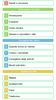 1 Salute e sicurezza Informazioni di base 2 Introduzione 3 Comandi 4 Come iniziare 5 Salvare e cancellare i dati Occuparsi dei clienti 6 Quando arriva un cliente 7 Creare i coordinati 8 Consigliare degli
1 Salute e sicurezza Informazioni di base 2 Introduzione 3 Comandi 4 Come iniziare 5 Salvare e cancellare i dati Occuparsi dei clienti 6 Quando arriva un cliente 7 Creare i coordinati 8 Consigliare degli
Si aprirà una schermata dove verranno proposte le gare assegnate
 Come compilare la scheda on line dei programmi di gara. Vediamo nel dettaglio quali sono le cose da fare per compilare correttamente un programma di gara on line. Ogni società può accedere alle schede
Come compilare la scheda on line dei programmi di gara. Vediamo nel dettaglio quali sono le cose da fare per compilare correttamente un programma di gara on line. Ogni società può accedere alle schede
GUIDA RAPIDA ALL'UTILIZZO DI
 GUIDA RAPIDA ALL'UTILIZZO DI SOMMARIO Installazione di DBackup Acquisto e registrazione di DBackup Menu principale Impostazione dei backup Esecuzione dei backup Ripristino dei file archiviati Informazioni
GUIDA RAPIDA ALL'UTILIZZO DI SOMMARIO Installazione di DBackup Acquisto e registrazione di DBackup Menu principale Impostazione dei backup Esecuzione dei backup Ripristino dei file archiviati Informazioni
Guida Operativa per Singolo Atleta Si raccomanda di utilizzare Explorer versione 9 o superiore, Firefox o Chrome aggiornati alle ultime versioni.
 Iscrizione Atleti alle Liste Punti FIS On-Line Guida Operativa per Singolo Atleta Si raccomanda di utilizzare Explorer versione 9 o superiore, Firefox o Chrome aggiornati alle ultime versioni. Importante!!!
Iscrizione Atleti alle Liste Punti FIS On-Line Guida Operativa per Singolo Atleta Si raccomanda di utilizzare Explorer versione 9 o superiore, Firefox o Chrome aggiornati alle ultime versioni. Importante!!!
Consiglio regionale della Toscana. Regole per il corretto funzionamento della posta elettronica
 Consiglio regionale della Toscana Regole per il corretto funzionamento della posta elettronica A cura dell Ufficio Informatica Maggio 2006 Indice 1. Regole di utilizzo della posta elettronica... 3 2. Controllo
Consiglio regionale della Toscana Regole per il corretto funzionamento della posta elettronica A cura dell Ufficio Informatica Maggio 2006 Indice 1. Regole di utilizzo della posta elettronica... 3 2. Controllo
Manuale d'uso Nokia Musica
 Manuale d'uso Nokia Musica Edizione 1.0 IT Nokia Musica Con Nokia Musica su Windows Phone, è possibile scaricare brani musicali nel telefono e in un computer compatibile. Nella schermata Start passare
Manuale d'uso Nokia Musica Edizione 1.0 IT Nokia Musica Con Nokia Musica su Windows Phone, è possibile scaricare brani musicali nel telefono e in un computer compatibile. Nella schermata Start passare
FidelJob gestione Card di fidelizzazione
 FidelJob gestione Card di fidelizzazione Software di gestione card con credito in Punti o in Euro ad incremento o a decremento, con funzioni di ricarica Card o scala credito da Card. Versione archivio
FidelJob gestione Card di fidelizzazione Software di gestione card con credito in Punti o in Euro ad incremento o a decremento, con funzioni di ricarica Card o scala credito da Card. Versione archivio
Procedure di ripristino del sistema.
 Procedure di ripristino del sistema. Procedura adatta a sistemi con sistema operativo Microsoft Windows 8.1 In questo manuale verranno illustrate tutte le procedure che potrete utilizzare per creare dei
Procedure di ripristino del sistema. Procedura adatta a sistemi con sistema operativo Microsoft Windows 8.1 In questo manuale verranno illustrate tutte le procedure che potrete utilizzare per creare dei
GESCO MOBILE per ANDROID
 GESCO MOBILE per ANDROID APPLICAZIONE PER LA GESTIONE DEI DISPOSITIVI GSM GESCO aggiornamenti su www.gesco.it GUIDA ALL USO Vi ringraziamo per aver scelto la qualità dei prodotti GESCO. Scopo di questa
GESCO MOBILE per ANDROID APPLICAZIONE PER LA GESTIONE DEI DISPOSITIVI GSM GESCO aggiornamenti su www.gesco.it GUIDA ALL USO Vi ringraziamo per aver scelto la qualità dei prodotti GESCO. Scopo di questa
